2023-07-20 316
win10电脑声音太小怎么办呢,话说不少用户都在咨询这个问题呢?下面就来小编这里看下win10电脑声音太小的解决办法吧,需要的朋友可以参考下哦。
1、首先,打开桌面左下角的“搜索”按钮,在搜索栏中输入“控制面板”回车键,然后在打开的窗口中选择“硬件和声音”。如图下所示;
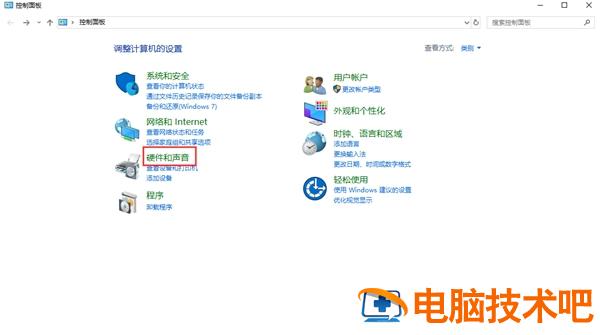
2、点击“声音”。如图下所示;
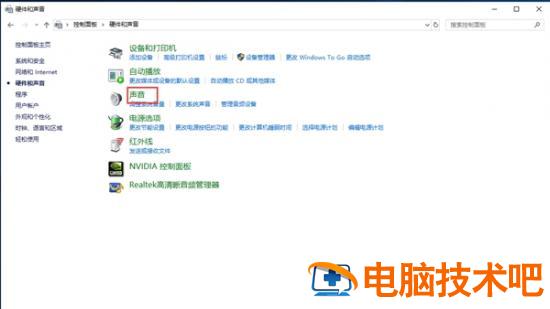
3、接着点击打开“播放”页面中的“默认设备”。如图下所示:
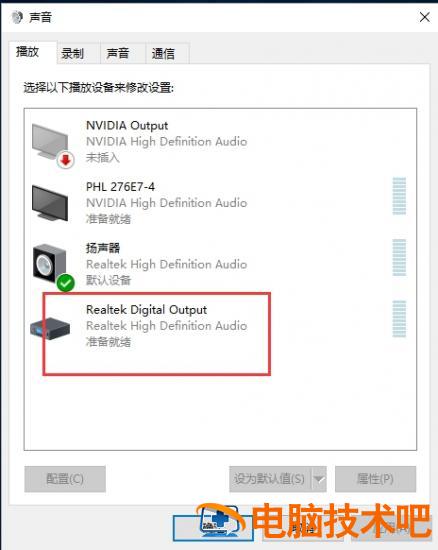
4、最后将页面切换到“级别”页面中,并将音量调高。如图下所示;
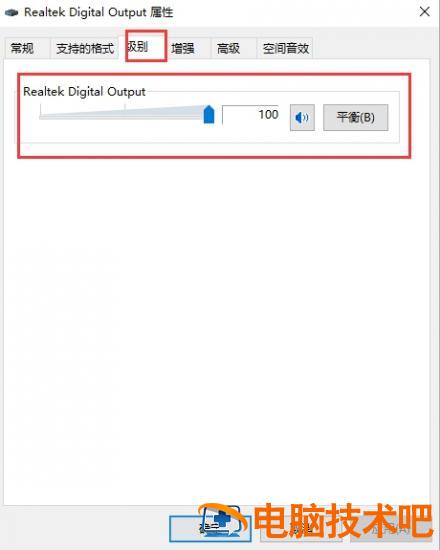
以上就是小编给大家带来的win10电脑声音太小的解决办法,希望本文内容能帮助到大家!
原文链接:https://000nw.com/18899.html
=========================================
https://000nw.com/ 为 “电脑技术吧” 唯一官方服务平台,请勿相信其他任何渠道。
系统教程 2023-07-23
电脑技术 2023-07-23
应用技巧 2023-07-23
系统教程 2023-07-23
软件办公 2023-07-11
系统教程 2023-07-23
软件办公 2023-07-11
软件办公 2023-07-12
软件办公 2023-07-12
软件办公 2023-07-12
扫码二维码
获取最新动态
